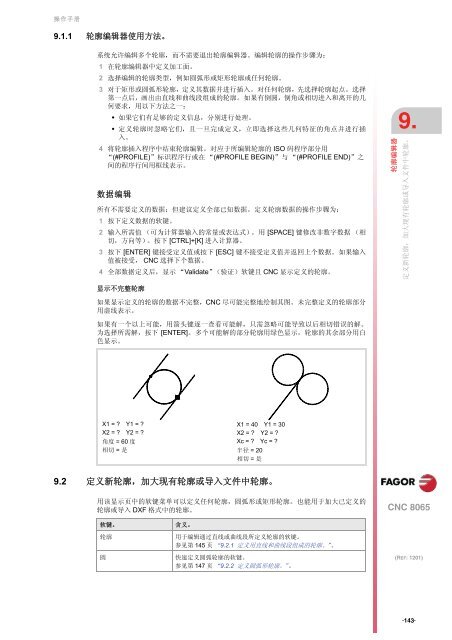右键另存为 - 北京发格自动化设备有限公司
右键另存为 - 北京发格自动化设备有限公司
右键另存为 - 北京发格自动化设备有限公司
You also want an ePaper? Increase the reach of your titles
YUMPU automatically turns print PDFs into web optimized ePapers that Google loves.
操作手册<br />
9.1.1 轮廓编辑器使用方法。<br />
系统允许编辑多个轮廓,而不需要退出轮廓编辑器。 编辑轮廓的操作步骤为:<br />
1 在轮廓编辑器中定义加工面。<br />
2 选择编辑的轮廓类型,例如圆弧形或矩形轮廓或任何轮廓。<br />
3 对于矩形或圆弧形轮廓,定义其数据并进行插入。 对任何轮廓,先选择轮廓起点。 选择<br />
第一点后,画出由直线和曲线段组成的轮廓。 如果有倒圆,倒角或相切进入和离开的几<br />
何要求,用以下方法之一:<br />
• 如果它们有足够的定义信息,分别进行处理。<br />
• 定义轮廓时忽略它们,且一旦完成定义,立即选择这些几何特征的角点并进行插<br />
入。<br />
4 将轮廓插入程序中结束轮廓编辑。对应于所编辑轮廓的 ISO 码程序部分用<br />
“(#PROFILE)” 标识程序行或在 “(#PROFILE BEGIN)”与 “(#PROFILE END)”之<br />
间的程序行间用框线表示。<br />
数据编辑<br />
所有不需要定义的数据;但建议定义全部已知数据。 定义轮廓数据的操作步骤为:<br />
1 按下定义数据的软键。<br />
2 输入所需值 (可为计算器输入的常量或表达式)。 用 [SPACE] 键修改非数字数据 (相<br />
切,方向等)。 按下 [CTRL]+[K] 进入计算器。<br />
3 按下 [ENTER] 键接受定义值或按下 [ESC] 键不接受定义值并返回上个数据。 如果输入<br />
值被接受, CNC 选择下个数据。<br />
4 全部数据定义后,显示 “Validate”(验证)软键且 CNC 显示定义的轮廓。<br />
显示不完整轮廓<br />
如果显示定义的轮廓的数据不完整,CNC 尽可能完整地绘制其图。 未完整定义的轮廓部分<br />
用虚线表示。<br />
如果有一个以上可能,用箭头键逐一查看可能解,只需忽略可能导致以后相切错误的解。<br />
为选择所需解,按下 [ENTER]。 多个可能解的部分轮廓用绿色显示,轮廓的其余部分用白<br />
色显示。<br />
X1 = ? Y1 = ?<br />
X2 = ? Y2 = ?<br />
角度 = 60 度<br />
相切 = 是<br />
9.2 定义新轮廓,加大现有轮廓或导入文件中轮廓。<br />
用该显示页中的软键菜单可以定义任何轮廓,圆弧形或矩形轮廓。 也能用于加大已定义的<br />
轮廓或导入 DXF 格式中的轮廓。<br />
软键。 含义。<br />
X1 = 40 Y1 = 30<br />
X2 = ? Y2 = ?<br />
Xc = ? Yc = ?<br />
半径 = 20<br />
相切 = 是<br />
轮廓 用于编辑通过直线或曲线段所定义轮廓的软键。<br />
参见第 145 页 “9.2.1 定义用直线和曲线段组成的轮廓。”。<br />
圆 快速定义圆弧轮廓的软键。<br />
参见第 147 页 “9.2.2 定义圆弧形轮廓。”。<br />
9.<br />
轮廓编辑器<br />
定义新轮廓,加大现有轮廓或导入文件中轮廓。<br />
CNC 8065<br />
(REF: 1201)<br />
·143·